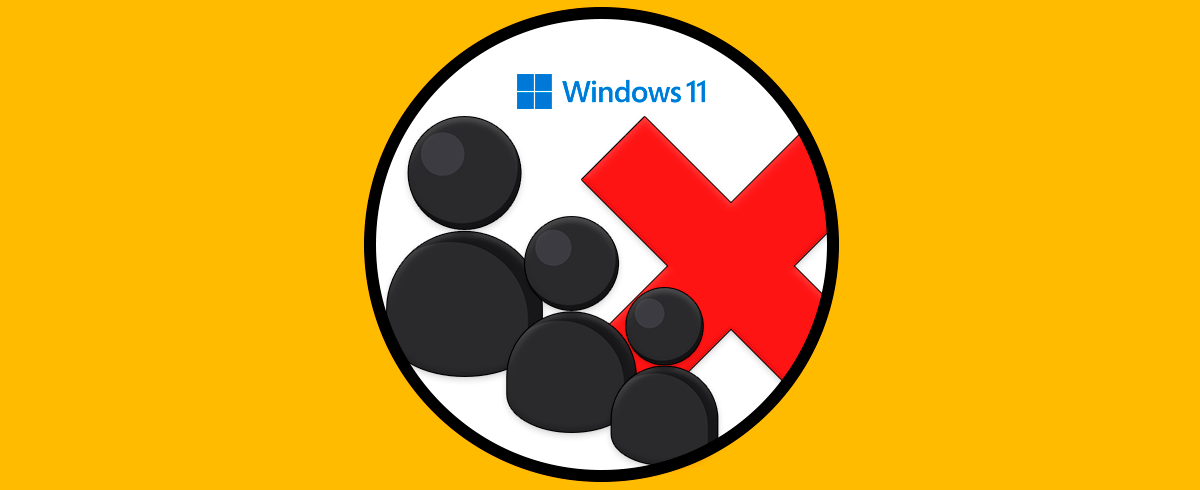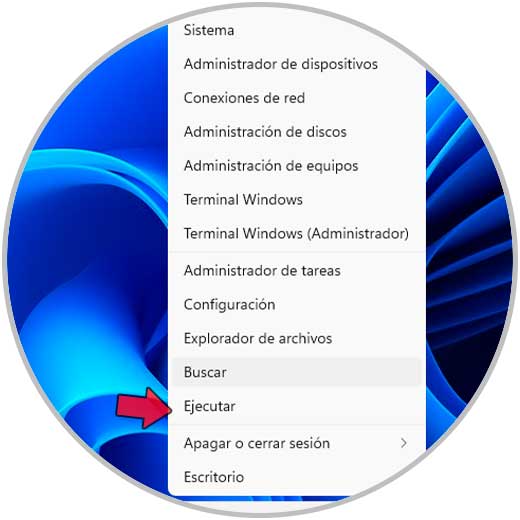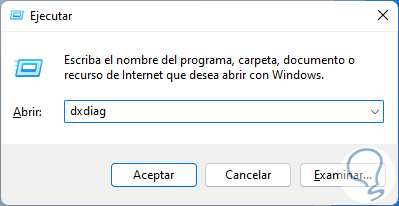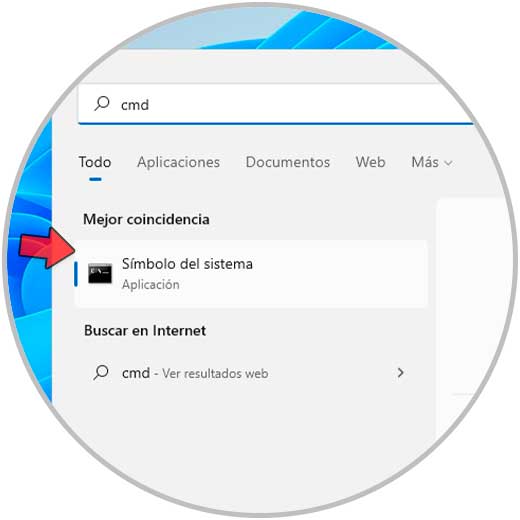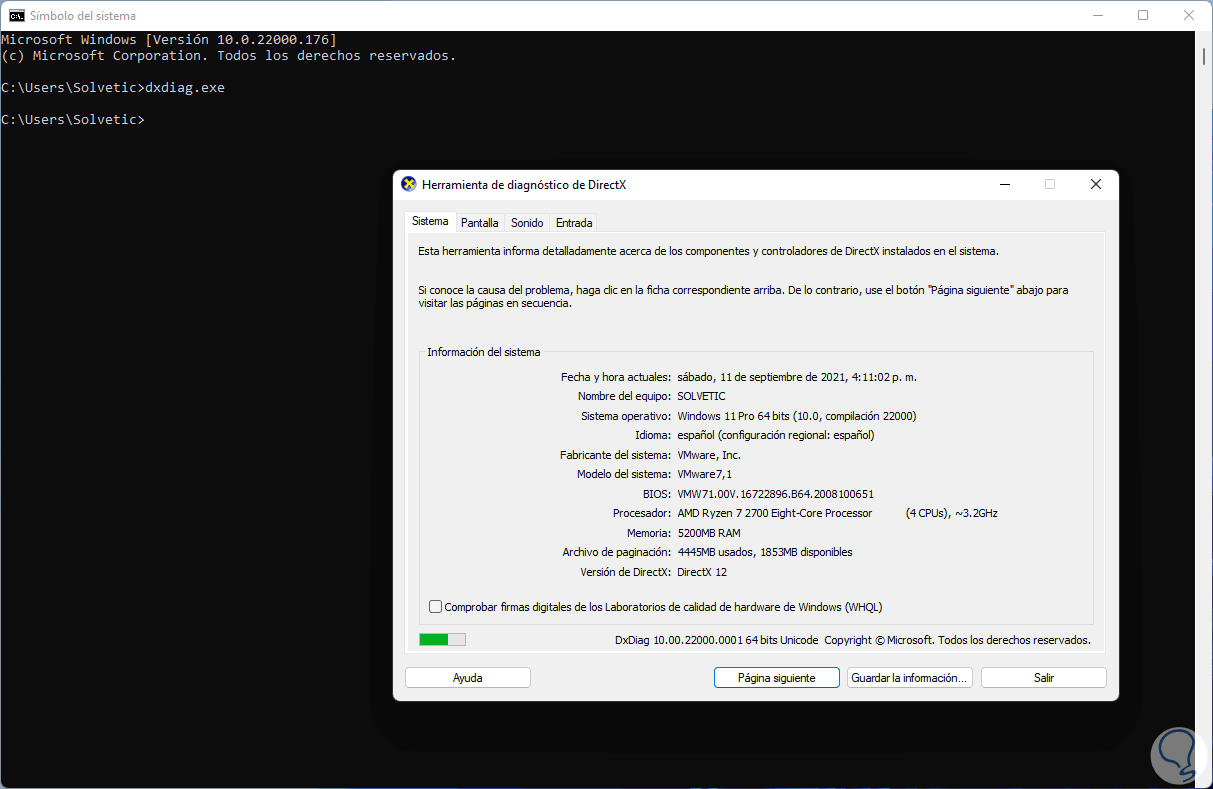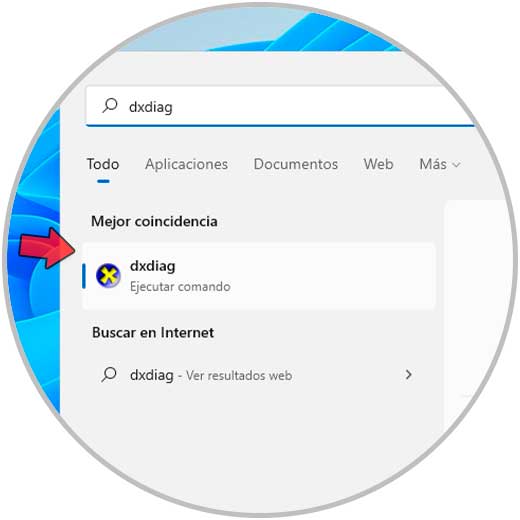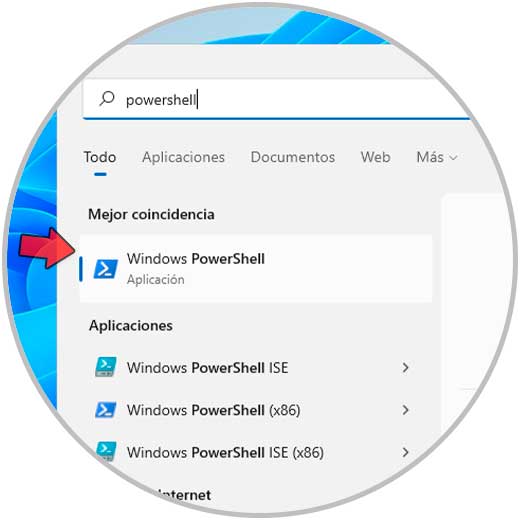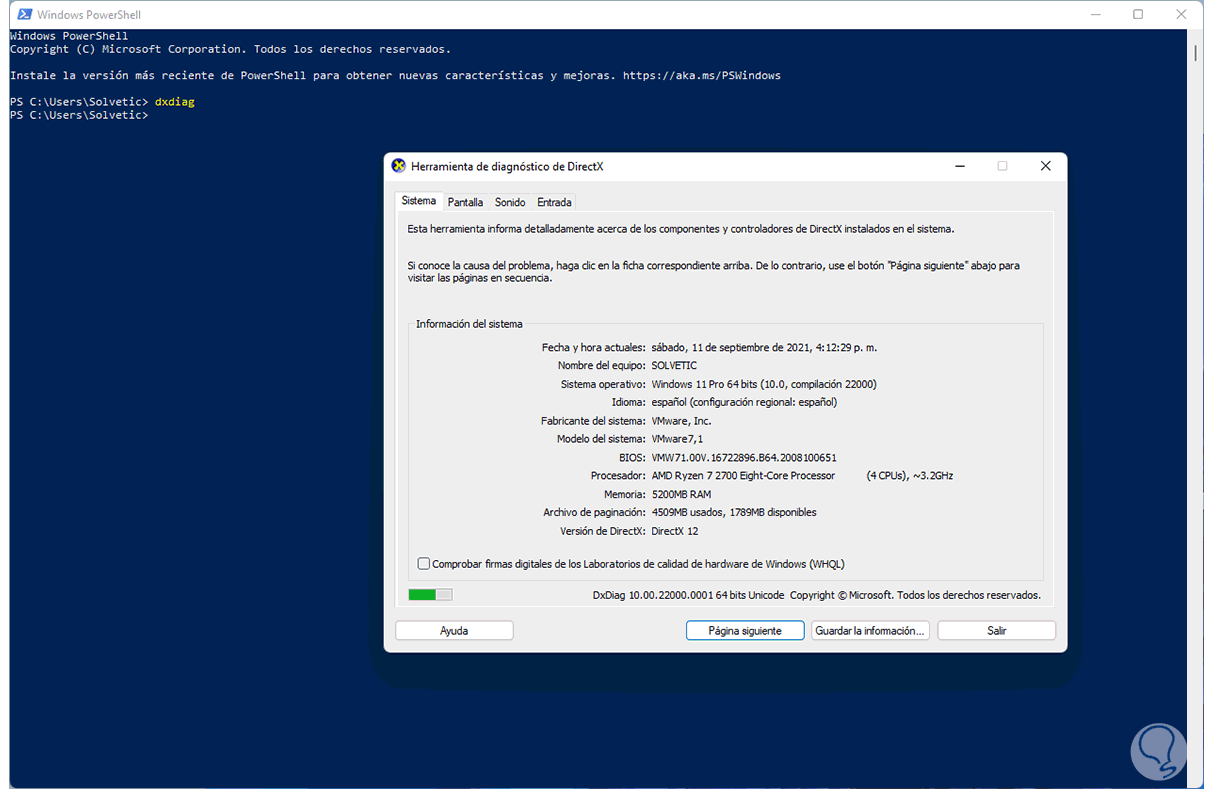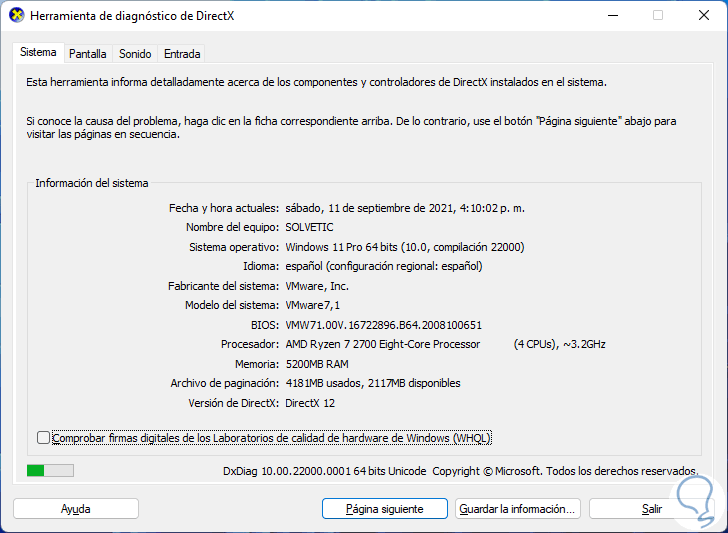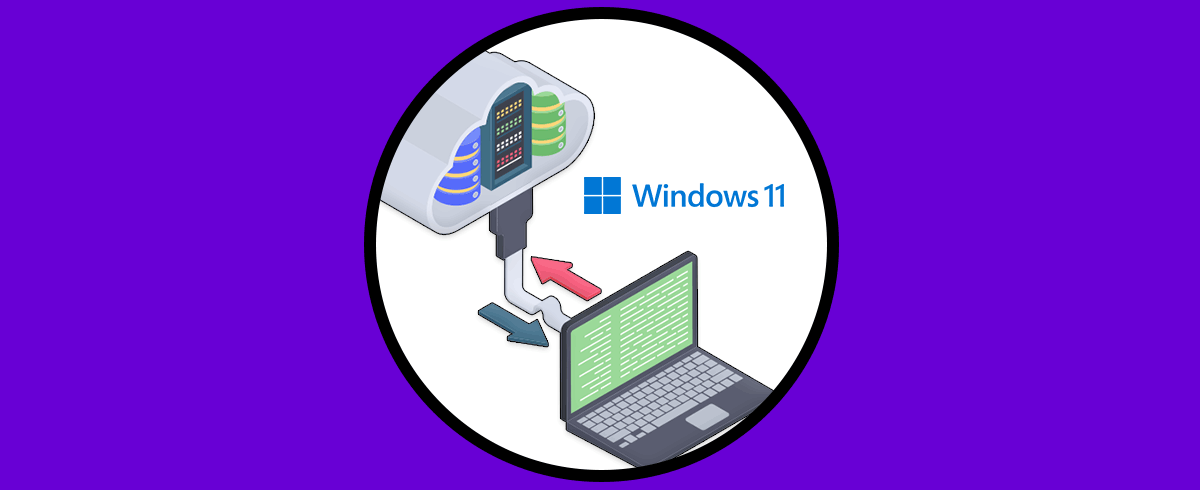DirectX se integra en Windows 11 como un medio para ejecutar y visualizar aplicaciones que poseen numerosos elementos multimedia tales como gráficos, vídeo, animación 3D, con la tecnología DirectX se está en constante búsqueda de actualizaciones para que las aplicaciones que usan las API de DirectX puedas fluir con normalidad en Windows 11. DirectX consiste en un directorio recopilatorio de aplicaciones API que se relacionan con el ámbito de lo multimedia. De esta forma las tareas relacionadas no se harán tan complicadas de ejecutar.
- El nivel de función 12_2 es compatible con las GPU NVIDIA GeForce RTX y Quadro RTX
- Retroalimentación del muestreador
- Sombreado de tasa variable y mas
Es ideal que sepamos con precisión cual versión de DirectX estamos usando en Windows 11 por temas de compatibilidad o ejecución de apps, y veremos cómo saber esta versión.
1. Cómo ver la versión de DirectX Windows 11 desde Ejecutar
Para usar este método, abre Ejecutar desde Inicio:
Ingresa "dxdiag" en la ventana de Ejecutar:
2. Cómo ver la versión de DirectX Windows 11 CMD
Otra de las opciones a usar es desde la consola de CMD, en este caso abre CMD desde Inicio:
Ejecuta el siguiente comando "dxdiag.exe":
dxdiag.exe
Esto abrirá la ventana de diagnóstico de DirectX para saber la versión usada.
3. Cómo ver la versión de DirectX Windows 11 desde buscador de Inicio
Es una opción muy sencilla, basta con ir al buscador de inicio e ingresar "dxdiag":
Dxdiag
Ejecuta el comando a acceder a la versión de DirectX.
4. Cómo ver la versión de DirectX Windows 11 desde PowerShell
Finalmente disponemos de Powershell, para usar este método abrimos PowerShell:
Ejecuta el siguiente comando "dxdiag" en la consola:
dxdiag
Con alguno de esto métodos veremos la siguiente ventana:
En la línea “Versión de DirectX” encontramos la versión usada.